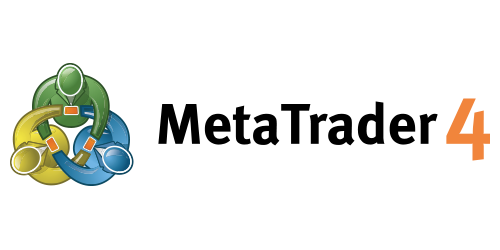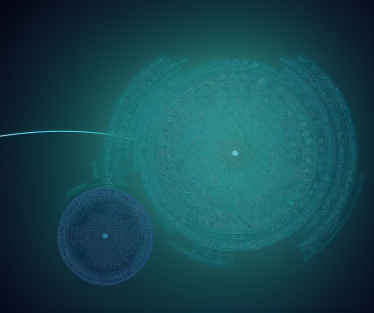MetaTrader 4 (MT4) é uma plataforma de negociação FX globalmente popular, usada por investidores e traders ao redor do mundo. Graças à sua interface intuitiva e à ampla gama de ferramentas de negociação, ela é favorecida por todos, desde iniciantes até profissionais. Em particular, o recurso de “hotkey” do MT4 ajuda os traders a operar a plataforma de forma mais rápida e eficiente. Hotkeys são teclas de atalho que permitem executar vários comandos usando apenas o teclado, sem a necessidade de menus ou barras de ferramentas.
Este artigo fornece uma visão abrangente dos recursos de hotkey do MT4, desde o básico até dicas avançadas. Ao ler, você aprofundará seu conhecimento e habilidades para usar o MT4 de maneira mais eficiente. Dominar esses atalhos no seu dia a dia de negociação aumentará tanto sua velocidade quanto sua precisão, permitindo tomar decisões de investimento de forma mais oportuna.
Nosso objetivo é ajudá‑lo a entender as hotkeys do MT4 e configurar um ambiente de negociação mais eficaz. Nas próximas seções, explicaremos as principais hotkeys disponíveis no MT4 e mostraremos exatamente como utilizá‑las.
Conceitos Básicos de Hotkey
Uma hotkey é uma tecla de atalho que permite executar vários comandos ou funções em um software simplesmente pressionando determinadas teclas, sem usar o mouse. Hotkeys são ferramentas essenciais para acelerar as operações de software e trabalhar de forma mais eficiente. Em ambientes de ritmo acelerado, como a negociação, usar hotkeys permite analisar o mercado e executar negociações instantaneamente — proporcionando uma vantagem competitiva.
MetaTrader 4 (MT4) oferece muitas hotkeys para ajudar os traders a responder rapidamente e nunca perder uma oportunidade de mercado. Abaixo está uma lista das principais hotkeys disponíveis no MT4 e o que elas fazem:
- Setas (Esquerda/Direita) : Desloca o gráfico para a esquerda ou direita.
- Setas (Cima/Baixo) : Desloca rapidamente o gráfico horizontalmente, ou verticalmente se uma escala estiver definida.
- Numpad 5 : Restaura o gráfico após alterar a escala vertical automática.
- Page Up / Page Down : Desloca rapidamente o gráfico para a esquerda ou direita.
- Home / End : Move o gráfico para o início ou fim.
- “+” / “-“ : Aproxima ou afasta o gráfico.
- Delete / Backspace : Exclui objetos gráficos selecionados ou o objeto mais recente.
- Enter : Abre ou fecha a janela de navegação rápida.
- Esc : Fecha uma janela de diálogo.
- F1 – F12 : Abre o guia do usuário, o centro de histórico, variáveis globais, MetaEditor e mais — cada tecla abre uma janela ou recurso diferente.
Ao memorizar essas hotkeys, você pode economizar tempo e esforço ao usar o MetaTrader 4 e executar negociações de forma mais eficiente. A próxima seção mostrará como usar essas hotkeys em cenários reais de negociação.
Hotkeys Principais e Como Usá‑las
Existem muitas hotkeys disponíveis no MetaTrader 4, mas aqui nos concentraremos nas mais usadas, explicando suas funções e casos de uso específicos. Entender e usar essas teclas melhorará drasticamente sua eficiência de negociação.
F1: Abrir o Guia do Usuário
- Função : Abre o guia do usuário do MetaTrader 4.
- Quando usar : Use para encontrar rapidamente informações sobre como usar novos indicadores ou ferramentas.
F2: Abrir o Centro de Histórico
- Função : Abre a janela do Centro de Histórico para visualizar o histórico de negociações e dados passados.
- Quando usar : Útil ao revisar dados de mercado anteriores para desenvolver suas estratégias de negociação.
Ctrl+D: Abrir/Fechar a Janela de Dados
- Função : Abre ou fecha a Janela de Dados, que mostra informações detalhadas sobre cada ponto no gráfico.
- Quando usar : Use quando precisar verificar preços ou valores de indicadores em detalhe no gráfico.
F9: Abrir a Janela de Nova Ordem
- Função : Abre a janela “Nova Ordem” para colocar negociações.
- Quando usar : Útil quando você deseja colocar rapidamente uma nova negociação em resposta aos movimentos do mercado.
Ctrl+F9: Gerenciamento de Negociações
- Função : Abre a janela “Terminal – Negociação”, permitindo gerenciar negociações via teclado.
- Quando usar : Eficaz quando você quer lidar com negociações inteiramente pelo teclado — especialmente útil para processar rapidamente múltiplas ordens.
Ctrl+F: Usar a Ferramenta de Cruzamento (Crosshair)
- Função : Ativa a ferramenta de mira cruzada, permitindo que você leia pontos exatos de preço e tempo no gráfico.
- Quando usar : Use ao analisar a ação de preço detalhada em pontos específicos no gráfico.
Ao usar esses atalhos, você pode tornar suas operações no MetaTrader 4 mais intuitivas e responsivas, nunca perdendo uma oportunidade de negociação, analisando o mercado de forma eficiente e reagindo instantaneamente. Na próxima seção, mostraremos como personalizar esses atalhos para se adequar melhor ao seu estilo de negociação.
Personalizando Atalhos
No MetaTrader 4, você pode personalizar os atalhos na janela “Navigator” para combinar com seu estilo e preferências de negociação, além dos atalhos padrão. Isso permite criar um ambiente de negociação adaptado ao seu fluxo de trabalho. A seguir, explicamos como configurar atalhos na janela Navigator.
Definindo Atalhos na Janela Navigator
Na janela Navigator, você pode definir atalhos para acesso rápido a vários itens, como contas, indicadores e consultores especialistas. Veja como definir um atalho para um item específico:
- Abra a janela Navigator.
- Clique com o botão direito no item (como um indicador específico ou consultor especialista) ao qual deseja atribuir um atalho.
- Selecione “Definir Atalho” no menu de contexto.
- Digite a combinação de teclas desejada e clique em “OK” para salvá‑la.
Com esse método, a navegação no MetaTrader 4 torna‑se ainda mais fluida, permitindo que você execute as ações necessárias mais rapidamente. Por exemplo, se você usa frequentemente um determinado consultor especialista, definir um atalho para ele facilita muito o acesso.
Seguindo essas dicas de personalização, você pode otimizar o MT4 para se adequar ao seu estilo de negociação e melhorar sua eficiência. Na próxima seção, apresentaremos exemplos práticos de como usar esses atalhos em cenários reais de negociação.
Dicas para Negociação Eficiente
Aproveitando os atalhos do MetaTrader 4, você pode aumentar significativamente sua velocidade e eficiência de negociação. Aqui estão algumas dicas e técnicas para maximizar sua eficiência com atalhos. Incorporá‑las ajudará a reduzir o tempo de operação e a responder rapidamente às mudanças do mercado.
Pré‑Configuração de Atalhos
- Planeje seus atalhos : Decida antecipadamente quais atalhos você atribuirá a quais ações. Atribua teclas memoráveis e de fácil acesso às funções que você usa com mais frequência.
- Personalize : Crie atalhos personalizados para necessidades específicas que não são cobertas pelas configurações padrão. Por exemplo, atribuir atalhos a indicadores ou scripts de negociação que você usa frequentemente permite executá‑los instantaneamente com um único pressionamento de tecla.
Atalhos para Situações de Emergência
- Atalhos do Navigator : Atribua atalhos a consultores especialistas ou scripts configurados no Navigator para respostas rápidas em emergências — como executar instantaneamente um script de gerenciamento de risco durante movimentos bruscos do mercado.
- Gerenciamento de Risco : Prepare um atalho para fechar rapidamente todas as posições durante grandes eventos de notícias ou condições de mercado voláteis. Atribuir um atalho à função “fechar todas as negociações” pode ajudá‑lo a gerenciar o risco instantaneamente.
Pratique e Familiarize‑se com os Atalhos
- Simule : Pratique o uso de atalhos em uma conta demo antes de operar ao vivo. Isso ajuda a aprender suas posições e funções, permitindo operar de forma fluida durante negociações reais.
- Revise e Ajuste : Revise regularmente suas configurações de atalhos e atualize‑as para melhorar a eficiência. Reatribua atalhos pouco usados a funções mais importantes à medida que seus hábitos de negociação evoluem.
Aplicando essas dicas, você pode tornar sua negociação no MetaTrader 4 mais rápida e eficiente, aproveitando ao máximo as oportunidades do mercado. Os atalhos podem ser ferramentas pequenas, mas dominá‑los pode gerar ganhos significativos.
Resumo
Este artigo explicou tudo, desde o básico até usos avançados dos atalhos do MetaTrader 4 (MT4). Os atalhos são ferramentas essenciais para acelerar as operações da sua plataforma e ajudá‑lo a responder rapidamente aos movimentos do mercado. Especialmente quando decisões de negociação precisam ser tomadas em segundos, o uso eficaz dos atalhos pode ser a chave para o sucesso.
Benefícios de usar teclas de atalho incluem:
- Operações mais rápidas : Pule várias etapas e execute os comandos necessários com um toque.
- Maior eficiência : Conclua mais tarefas com menos ações.
- Menos erros : Operações consistentes de teclas reduzem erros de cliques do mouse.
- Foco aprimorado : Tempos de operação mais curtos permitem que você dedique mais tempo à análise de mercado e ao planejamento de estratégias.
Ao usar o MetaTrader 4, certifique‑se de usar ativamente as teclas de atalho apresentadas aqui. Personalizar suas teclas de atalho para se adequar ao seu estilo de negociação também é importante. Para mais informações sobre configurações e uso de teclas de atalho, consulte o guia oficial do usuário do MetaTrader 4 ou fóruns online.
Esperamos que este artigo ajude você a negociar de forma mais eficiente e eficaz. Continue dominando o MetaTrader 4 e busque sucesso contínuo nas negociações!
Referências
Para informações detalhadas sobre as teclas de atalho do MetaTrader 4 e como usá‑las, o Guia Oficial do Usuário do MetaTrader 4 é extremamente útil. Ele fornece explicações aprofundadas sobre a plataforma e instruções específicas para configurar e personalizar as teclas de atalho.
Você pode acessar o guia do usuário aqui:
Este link oferece não apenas descrições de vários recursos do MT4, mas também diretrizes detalhadas para aproveitar ao máximo as teclas de atalho. Seja você um trader iniciante ou avançado, encontrará informações valiosas para ajudá‑lo a negociar de forma mais eficiente.
There are various methods used in the Client Terminal to acc…
Tradução em Português das Informações de Teclas de Atalho do Site Oficial do MetaTrader 4
Hotkeys (teclas de atalho) são teclas e combinações de teclas que permitem executar rapidamente vários comandos sem usar o menu ou a barra de ferramentas.
Seta para a esquerda – Rola o gráfico para a esquerda.
Seta para a direita – Rola o gráfico para a direita.
Seta para cima – Rola rapidamente o gráfico para a esquerda, ou para cima se uma escala estiver definida.
Seta para baixo – Rola rapidamente o gráfico para a direita, ou para baixo se uma escala estiver definida.
Numpad 5 – Restaura o gráfico após a escala vertical automática ter sido alterada. Se uma escala estiver definida, esta tecla de atalho devolve o gráfico ao intervalo visível.
Page Up – Rola rapidamente o gráfico para a esquerda.
Page Down – Rola rapidamente o gráfico para a direita.
Home – Move o gráfico para o início.
End – Move o gráfico para o final.
“-“ – Reduz o zoom do gráfico.
“+” – Aumenta o zoom do gráfico.
Delete – Exclui todos os objetos gráficos selecionados.
Backspace – Exclui o objeto colocado mais recentemente na janela do gráfico.
Enter – Abre/fecha a janela de navegação rápida.
Esc – Fecha a janela de diálogo.
F1 – Abre este “User Guide”.
F2 – Abre a janela “History Center”.
F3 – Abre a janela “Global Variables”.
F4 – Baixa o MetaEditor.
F6 – Abre a janela “Tester” para testar experts (EAs) anexados à janela do gráfico.
F7 – Abre a janela de propriedades do expert anexado e altera suas configurações.
F8 – Abre a janela de configurações do gráfico.
F9 – Abre a janela “New Order”.
F10 – Abre a janela “Popup Prices”.
F11 – Ativa/desativa o modo de tela cheia.
F12 – Move o gráfico uma barra para a esquerda.Shift+F12 – Move o gráfico uma barra para a direita.
Shift+F5 – Alterna para o perfil anterior.Alt+1 – Exibe o gráfico como barras (converte para barras).
Alt+2 – Exibe o gráfico como velas (converte para velas).
Alt+3 – Exibe o gráfico como linha (converte para linha).
Alt+A – Copia todos os resultados de teste/otimização para a área de transferência.
Alt+W – Abre a janela de gerenciamento de gráficos.
Alt+F4 – Fecha o terminal cliente.
Alt+Backspace ou Ctrl+Z – Desfaz a exclusão de objeto.Ctrl+A – Organiza todas as janelas de indicadores para a altura padrão.
Ctrl+B – Abre a janela “Object List”.
Ctrl+C ou Ctrl+Insert – Copia para a área de transferência.
Ctrl+E – Ativa/desativa os experts advisors.
Ctrl+F – Ativa o “Crosshair”.
Ctrl+G – Alterna a exibição da grade lig/des.
Ctrl+H – Alterna a exibição da linha OHLC lig/des.
Ctrl+I – Abre a janela “Indicator List”.
Ctrl+L – Alterna a exibição do volume lig/des.
Ctrl+P – Imprime o gráfico.
Ctrl+S – Salva o gráfico em um arquivo (extensões: CSV, PRN, HTM).
Ctrl+W ou Ctrl+F4 – Fecha a janela do gráfico.
Ctrl+Y – Alterna os separadores de período lig/des.
Ctrl+Z ou Alt+Backspace – Desfaz a exclusão de objeto.
Ctrl+D – Abre/fecha a “Data Window”.
Ctrl+M – Abre/fecha a janela “Market Watch”.
Ctrl+N – Abre/fecha a janela “Navigator”.
Ctrl+O – Abre a janela “Setup”.
Ctrl+R – Abre/fecha a janela “Tester”.
Ctrl+T – Abre/fecha a janela “Terminal”.
Ctrl+F5 – Alterna para o próximo perfil.
Ctrl+F6 – Ativa a próxima janela de gráfico.
Ctrl+F9 – Abre a janela “Terminal – Trade” e move o foco para ela. A partir daí, as atividades de negociação podem ser gerenciadas pelo teclado.
Existe um recurso que permite definir teclas de atalho para qualquer item na janela Navigator (exceto para o grupo “Accounts”). Para atribuir uma combinação de teclas a um item, selecione “Set Hotkey” no menu de contexto dele. As teclas de atalho personalizadas têm prioridade sobre as predefinidas. Por exemplo, se Ctrl+O originalmente abre a janela de configurações do terminal, mas você a define para o indicador On Balance Volume, pressionar Ctrl+O abrirá o indicador em vez da janela de configurações.
Websites de referência
There are various methods used in the Client Terminal to acc…
執筆者情報 【執筆】株式会社トリロジー【登録】財務省近畿財務局長(金商)第372号【加入】日本投資顧問業協会 会員番号0…
MT4(メタトレーダー4)には、便利なショートカットキーが多数用意されており、キーボード上の特殊キーやアルファベットキー…